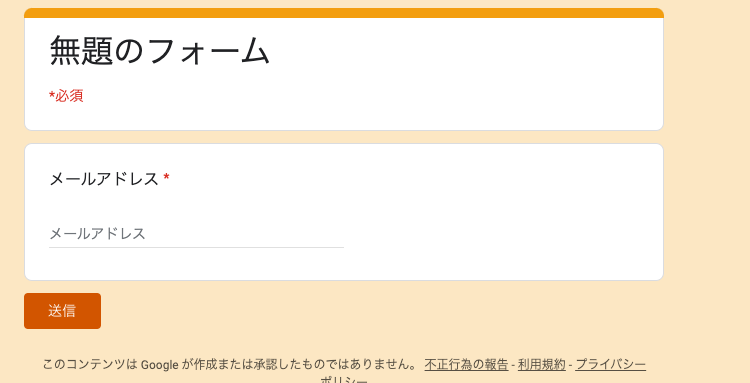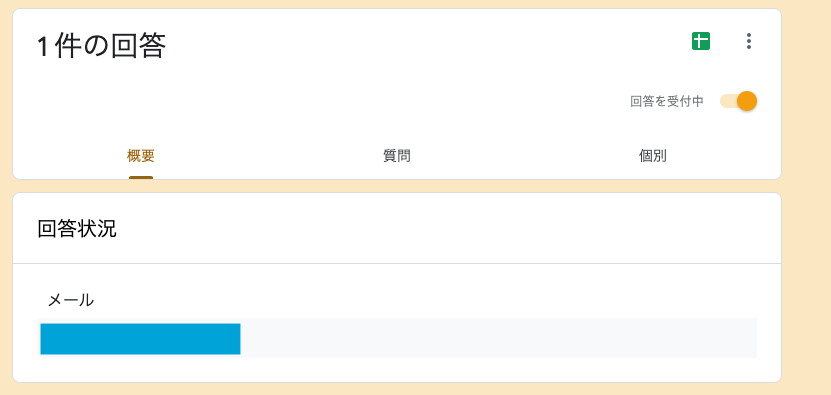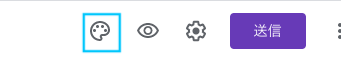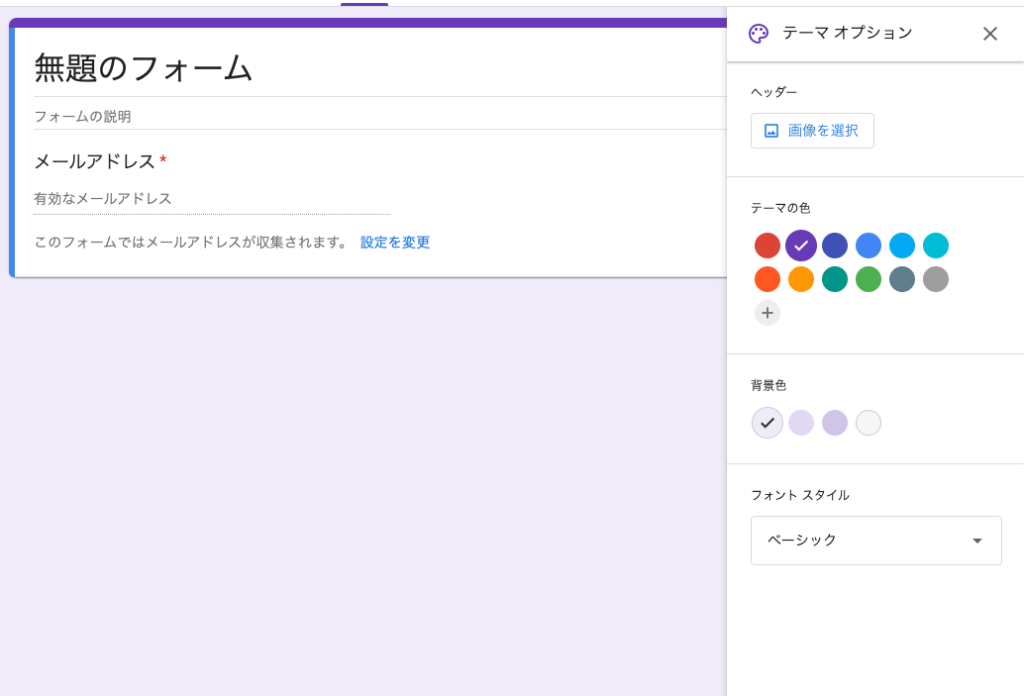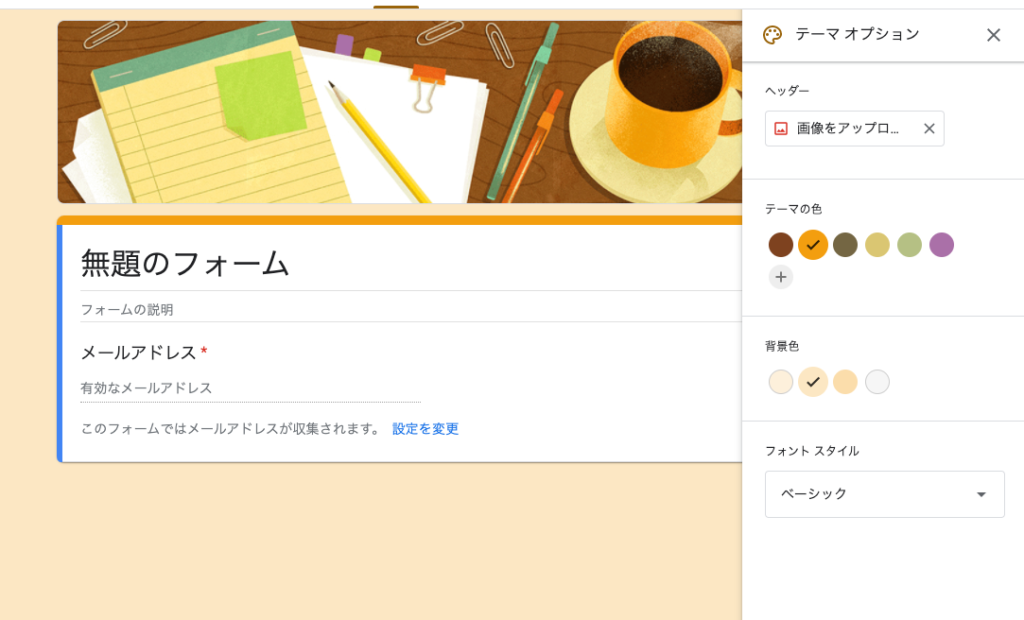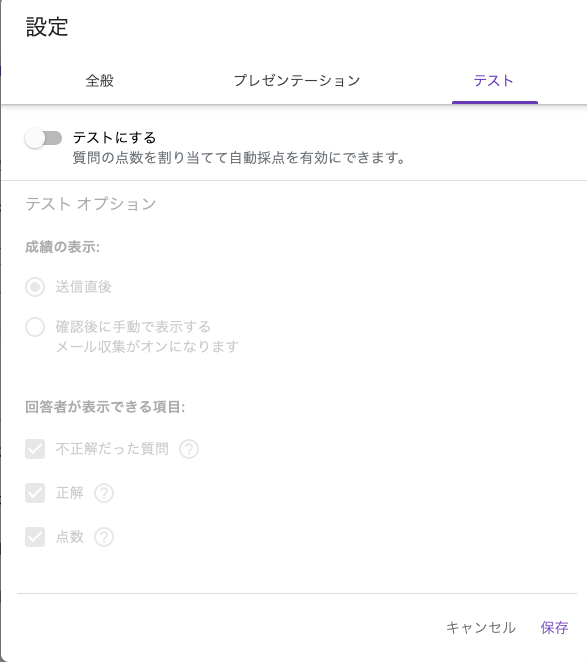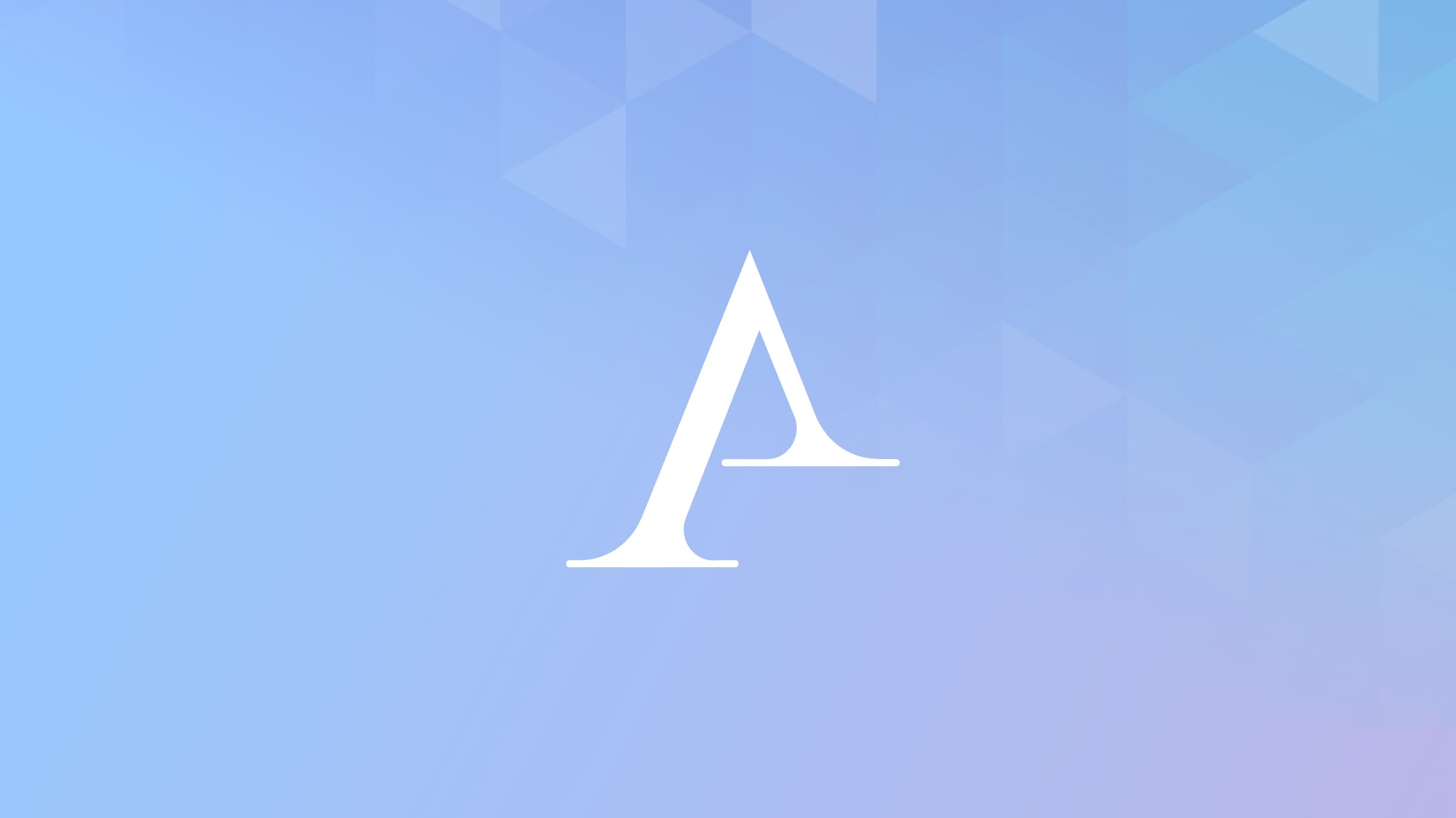
Googleフォームでメールアドレスを登録し、取得したメールアドレス一覧をスプレッドシートで確認する方法
- ユーザーのメールアドレスをリスト化したいけど、やり方がよくわからない。
- 新商品などの告知をするために、ユーザーのメールアドレス情報が欲しい
ユーザーのメールアドレスを自動的に収集するなら、googleフォームの利用が便利です。一度設定すれば、googleスプレッドシートに自動的にメールアドレスが収集されます。
この記事ではgoogleフォームでメールアドレスだけを登録するフォームの作り方や使い方などを解説していきます。
【googleフォームの利用がおすすめな理由】
- パソコン操作が苦手な人でも5分でフォームが完成する
- カスタマイズが簡単にできる
- googleアカウントを持っていれば、誰でも無料で利用できる
目次
手順1:下記URLをクリック>>googleフォームを使ってみる>>空白を選択
https://www.google.com/intl/ja_jp/forms/about/
※googleフォームを利用するにはgoogleアカウントが必要です。持っていない方は無料で作成できますので、登録してくださいね。
手順2:右上部にある設定(歯車マーク)をクリック>>全般>>メールアドレスを収集するをクリック
メールアドレスを収集にチェックすれば、フォームにメールアドレスが追加されます。
不要な質問フォームを削除したい場合、ゴミ箱マークをクリック
手順3:回答をクリック>>スプレッドシートの作成>>新しいスプレッドシートの作成
メールアドレスは自動的に保存される
googleフォームの情報が反映されているか確認したい場合
プレビューボタンを押す>>メールアドレスを入力>>送信>>回答状況にメールアドレスが追加されていればOK
googleフォームの見た目(テーマ)を変えたい場合
カラーパレットを選択
お好みの色を選択、ヘッダーを自分好みの画像に変更することも可能
googleフォーム送信時のテキスト(お礼)を変更したい場合
設定を選択
確認メッセージに、お好みの文章を入力する
送信時のテキストが変更される
googleフォームの設定(全般・プレゼンテーション・テスト)でできること
【全般】でできること
メールアドレスを収集する:入力したメールアドレスを自動的に保存する
回答のコピーを送信:ユーザーが入力したメール内容を、必ず送信するか選択できる
ログインが必要:googleフォームを入力する際にログインが必要かどうか
【回答者が行える操作】
送信後に編集:誤って入力した際、回答者が自分で修正できます
他のユーザーのテキストの回答と概要グラフを閲覧する:他の人が入力した回答が確認できる
【プレゼンテーション】でできること
進行状況バーを表示:回答ページが2ページ以上ある場合、ユーザーにあとどれくらい残っているかがわかる
質問の順序をシャッフルする:順番がランダムになる(普段は使用しない)
別の回答を送信するためのリンクを表示:もう一度別の回答を記入してもらいたい時に使用
確認メッセージ:送信時に表示されるメッセージ
【テスト】でできること
テストにする:回答に点数がつけられます。入塾テストみたいに受講生の実力を確認したいときに
成績の表示:送信直後→回答してすぐに結果がわかる
確認後に手動で表示する→フォーム作成者が点数をつけた後に結果がわかる(自動的にメールアドレスを収集する)
株式会社オートプロジェクトでは、中小企業向けのシステム・アプリケーション開発 / 外注サービスを提供しております。
貴社のニーズに応じた柔軟なサポートを行いますので、ぜひお気軽にご相談ください。


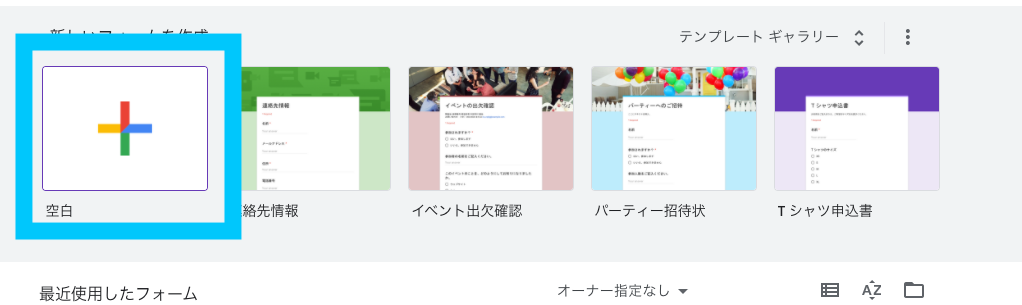
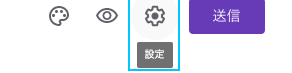





-1.png)